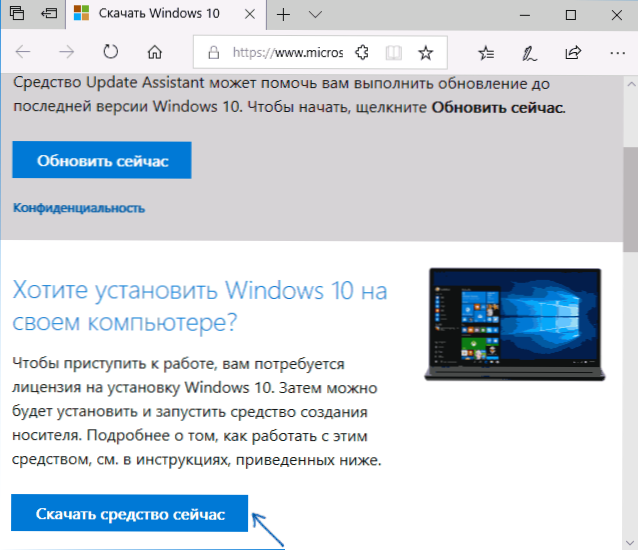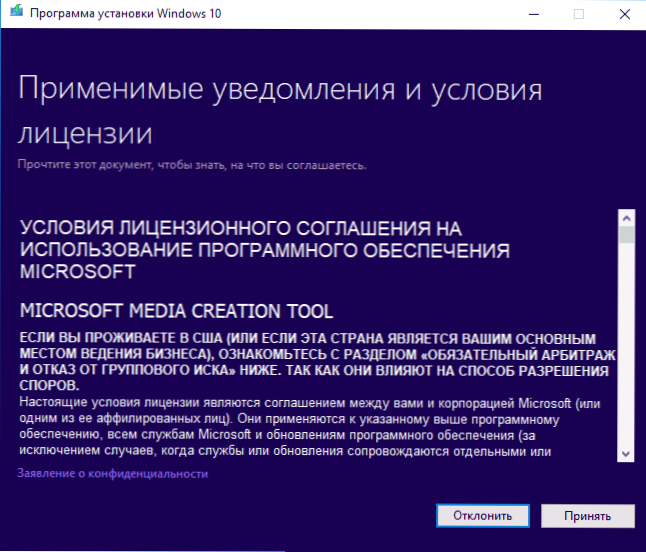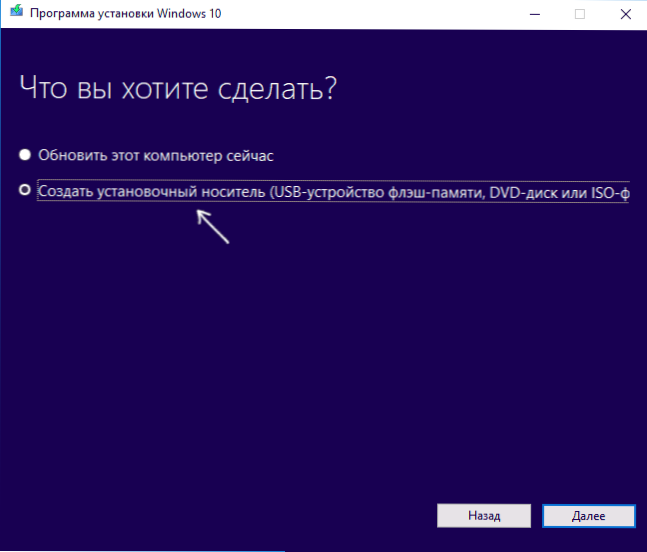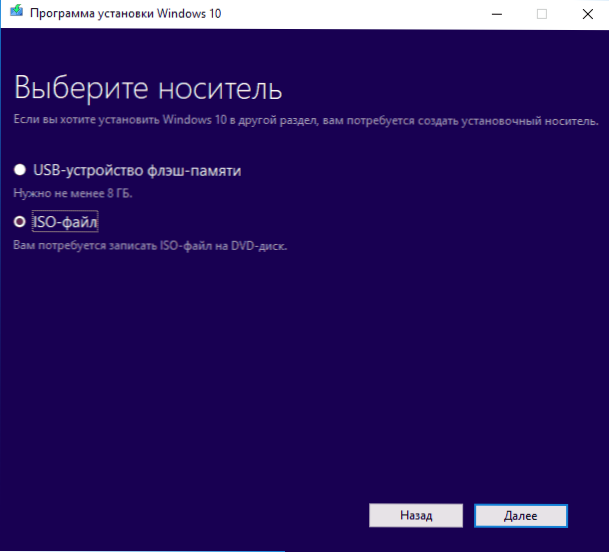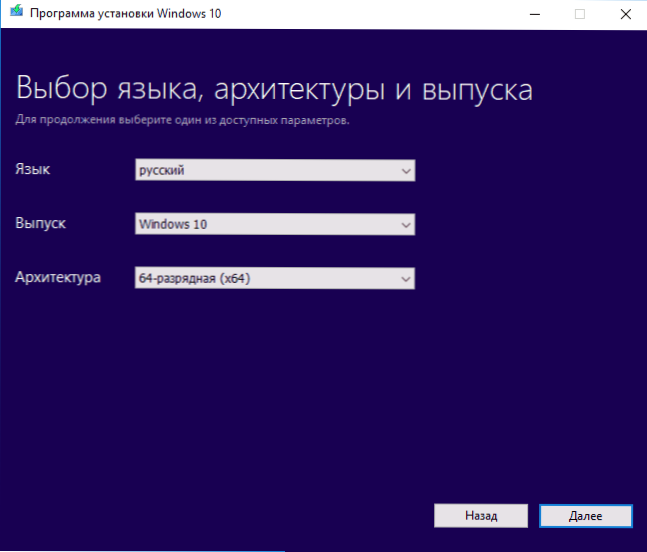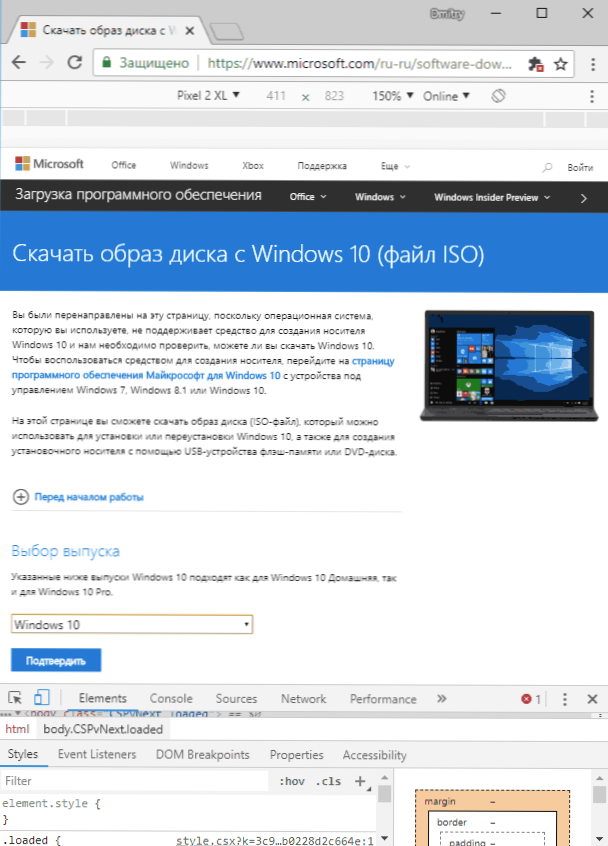У цій покрокової інструкції докладно про 2 способи завантажити оригінальний Windows 10 ISO (64-біт і 32-біт, Pro і Домашня) безпосередньо з сайту Майкрософт через браузер або за допомогою офіційної утиліти Media Creation Tool, яка дозволяє не тільки завантажити образ, а й автоматично створити завантажувальний флешку Windows 10. скачували описаними способами образ повністю оригінальний і ви можете легко використовувати його для установки ліцензійної версії Windows 10, якщо у вас є ключ або ліцензія. При їх відсутності ви також можете встановити систему з завантаженого образу, проте вона буде не активована, але при цьому істотних обмежень у роботі не буде. Також може бути корисним: Як завантажити ISO Windows 10 Enterprise (пробна версія на 90 днів).
У цій покрокової інструкції докладно про 2 способи завантажити оригінальний Windows 10 ISO (64-біт і 32-біт, Pro і Домашня) безпосередньо з сайту Майкрософт через браузер або за допомогою офіційної утиліти Media Creation Tool, яка дозволяє не тільки завантажити образ, а й автоматично створити завантажувальний флешку Windows 10. скачували описаними способами образ повністю оригінальний і ви можете легко використовувати його для установки ліцензійної версії Windows 10, якщо у вас є ключ або ліцензія. При їх відсутності ви також можете встановити систему з завантаженого образу, проте вона буде не активована, але при цьому істотних обмежень у роботі не буде. Також може бути корисним: Як завантажити ISO Windows 10 Enterprise (пробна версія на 90 днів).
- Як завантажити Windows 10 ISO за допомогою засобу Media Creation Tool (Плюс відео)
- Як завантажити Windows 10 безпосередньо з сайту Майкрософт (Через браузер) і відео інструкція
Завантаження Windows 10 ISO x64 і x86 за допомогою Media Creation Tool
Для того, щоб завантажити Windows 10, можна використовувати офіційну утиліту Installation Media Creation Tool (Засіб для створення накопичувача). Вона дозволяє як завантажити оригінальний ISO, так і автоматично створити завантажувальний флешку для установки системи на комп'ютер або ноутбук. При завантаженні образу за допомогою даної утиліти ви отримаєте останню версію Windows 10, на момент останнього оновлення інструкції це версія October 2018 Update (версія 1809).
Кроки, для того, щоб завантажити Windows 10 офіційним способом будуть наступними:
- Зайдіть на сторінкуhttps://www.microsoft.com/ru-ru/software-download/windows10 і натисніть кнопку "Завантажити засіб зараз". Після скачування невеликої утиліти Media Creation Tool, запустіть її.
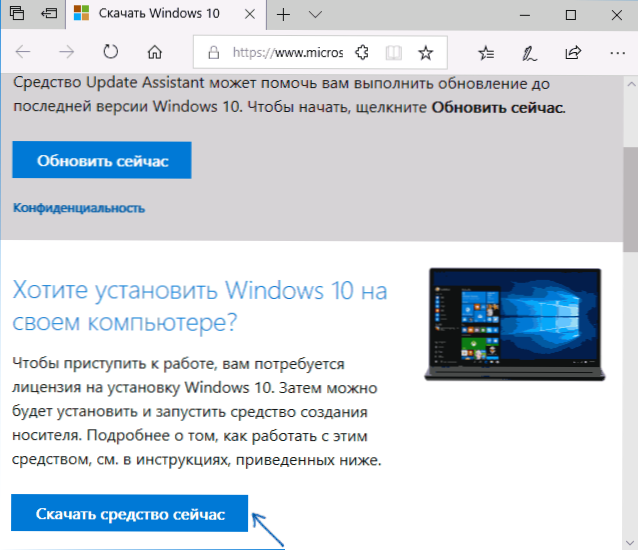
- Погодьтеся з ліцензією Windows 10.
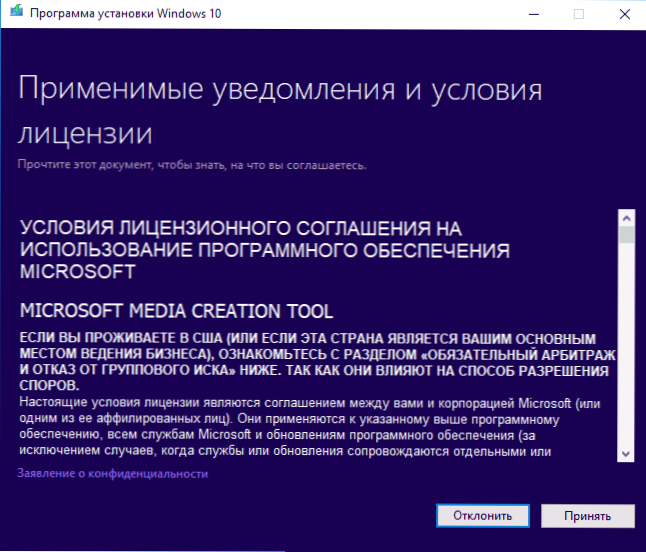
- У наступному вікні виберіть "Створити інсталяційний носій (USB флеш-пам'яті, DVD-диск або ISO-файл".
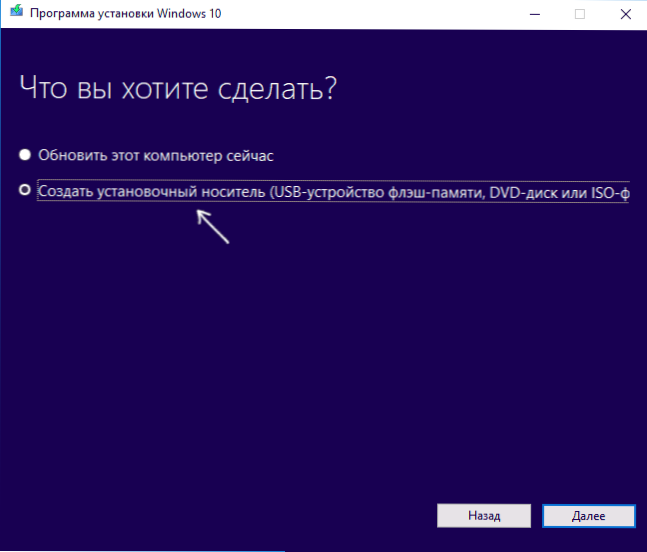
- Виберіть, що ви хочете завантажити ISO-файл Windows 10.
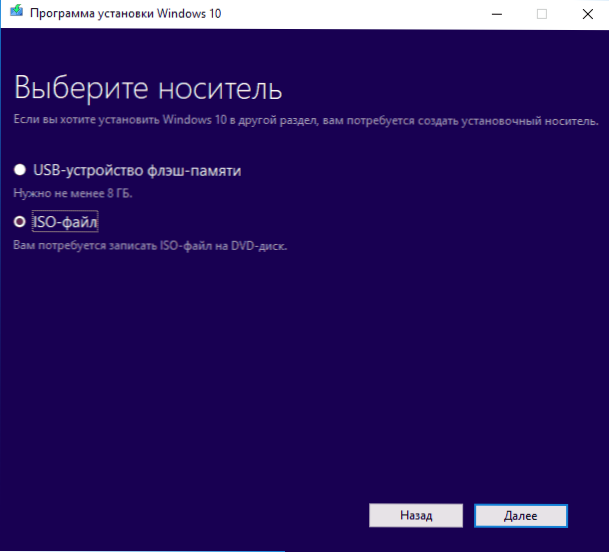
- Виберіть мову системи, а також, яка версія Windows 10 вам потрібна - 64-біт (x64) або 32-біт (x86). Завантаження образ містить відразу і професійну і домашню редакції, а також деякі інші, вибір відбувається при установці.
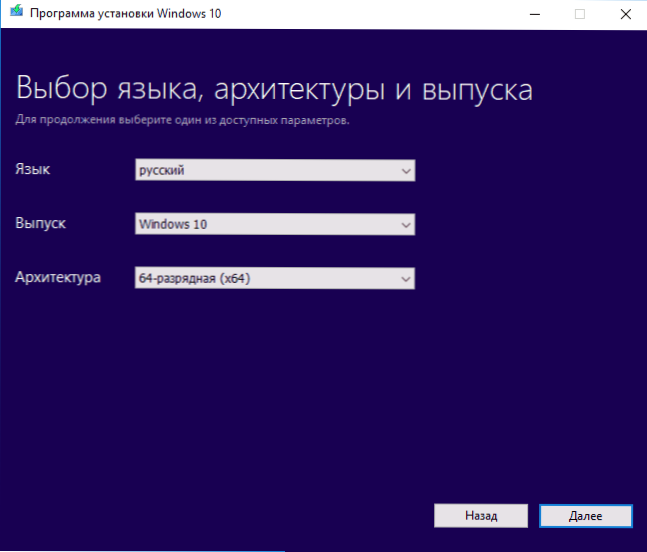
- Вкажіть, куди зберегти завантажувальний ISO.

- Дочекайтеся завершення завантаження, яка може зайняти різний час, в залежності від швидкості вашого Інтернету.
Після скачування ISO образу можна записати його на флешку або використовувати іншим чином.
Відео інструкція
Як завантажити Windows 10 з сайту Майкрософт безпосередньо без програм
Якщо зайти на зазначену вище офіційну сторінку завантаження Windows 10 на сайті Майкрософт з комп'ютера, на якому встановлена система, відмінна від Windows (Linux або Mac), ви будете автоматично перенаправлені на сторінку https://www.microsoft.com/ru-ru/ software-download / windows10ISO / с можливістю прямого завантаження ISO Windows 10 через браузер.Однак, якщо спробувати зайти з ОС Windows, ви цю сторінку не побачите і будете перенаправлені до завантаження кошти створення носія для установки. Але це можна обійти, покажу на прикладі Google Chrome.
- Зайдіть на сторінку завантаження кошти Media Creation Tool на сайті Майкрософт - https://www.microsoft.com/ru-ru/software-download/windows10, Потім натисніть правою кнопкою миші в будь-якому місці сторінки і виберіть пункт меню "Переглянути код" (або натисніть клавіші Ctrl + Shift + I).
- Натисніть по кнопці емуляції мобільних пристроїв (відзначена стрілкою на скріншоті).

- Оновлення сторінку. Ви повинні будете виявитися вже на новій сторінці, не для завантаження кошти або оновлення ОС, а що дозволяє завантажити образ ISO. Якщо не виявилися, спробуйте в верхньому рядку (з інформацією про емуляції) вибрати якийсь пристрій. Натисніть "Підтвердити" нижче вибору випуску Windows 10.
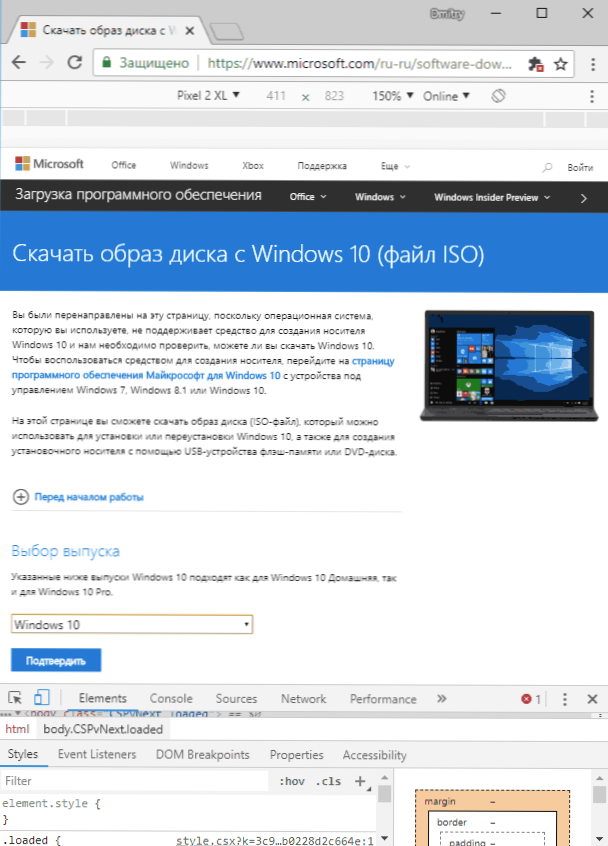
- На наступному кроці потрібно буде вибрати мову системи і також підтвердити його.
- Ви отримаєте прямі посилання на завантаження оригінальних ISO. Виберіть, яку Windows 10 ви хочете скачати - 64-біт або 32-біт і дочекайтеся завантаження через браузер.

Готово, як бачите, все дуже просто. Якщо цей спосіб виявився не зовсім зрозумілим, нижче - відео про завантаження Windows 10, де всі кроки показані наочно.
Після завантаження образу, вам можуть стати в нагоді наступні дві інструкції:
- Як створити завантажувальну флешку Windows 10 з образу
- Установка Windows 10 з флешки
додаткова інформація
При виконанні чистої установки Windows 10 на комп'ютері або ноутбуці, де раніше була встановлена ліцензійна 10-ка, пропустіть введення ключа і виберіть ту ж редакцію, що була на ній встановлена. Після того, як система буде встановлена і підключена до Інтернету, активація відбудеться автоматично, докладніше - Активація Windows 10.